Thực hiện cách tạo tài khoản Google Duo trên máy tính và điện thoại giúp người dùng đăng nhập và sử dụng dịch vụ gọi điện thoại video do Google phát triển, qua đó dễ dàng nghe và gọi với bạn bè, đồng nghiệp thông qua số điện thoại của người đó được lưu trong danh bạ.
Google Duo là ứng dụng gọi video, chat được phát triển bởi Google và hoàn toàn miễn phí cho người dùng. Với tính năng được tối ưu hóa, Google Duo hoạt động hiệu quả và ổn định kể cả khi trong tình trạng mạng chậm. Để tìm hiểu chi tiết và trải nghiệm những điều tuyệt vời từ dịch vụ này, người dùng hãy tham khảo cách tạo tài khoản Google Duo trong nội dung bên dưới.

Hướng dẫn đăng ký tài khoản Google Duo trên máy tính, điện thoại
Cách tạo tài khoản Google Duo trên máy tính và điện thoại
1. Cách tạo tài khoản Google Duo trên máy tính
Để đăng ký tài khoản, sử dụng dịch vụ Google Duo trên máy tính, trước hết người dùng cần chuẩn bị sẵn cho mình một tài khoản Gmail. Nếu chưa có, bạn có thể tham khảo hướng dẫn cách đăng ký Gmail tại đây.
Bước 1: Truy cập vào trang chủ của Google Duo trên trình duyệt qua liên kết Tại đây
Bước 2: Trên giao diện của website, bạn nhấn vào nút Try Duo for web .
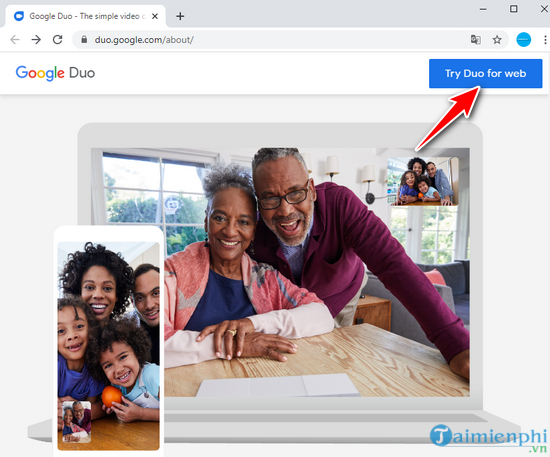
Bước 3: Nhập số điện thoại của mình và nhấn Next .

Bước 4: Nhập mã xác nhận được Google Duo gửi tới bạn trên điện thoại.

Bước 5: Đồng ý với yêu cầu của Google Duo, bạn nhấn Got it .

Như vậy, bạn đã tạo tài khoản Google Duo trên máy tính và đăng nhập thành công. Màn hình làm việc cơ bản của Google Duo sẽ hiển thị như hình minh họa dưới đây.

2. Cách tạo tài khoản Google Duo trên điện thoại
Bước 1: Mở Google Duo trên điện thoại. Nếu chưa có, bạn hãy tải và cài đặt phiên bản mới nhất của ứng dụng thông qua liên kết được chia sẻ sau đây.
- Download Google Duo cho iPhone
- Download Google Duo cho Android
Bước 2: Trong lần mở ứng dụng đầu tiên, Google Duo sẽ yêu cầu người dùng đồng ý với điều khoản và chính sách, nhấn Tôi đồng ý .
Tiếp theo, một hộp thoại Bắt đầu yêu cầu bạn cấp quyền sử dụng các máy ảnh, micro, danh bạ trên điện thoại, hãy nhấn Cấp quyền truy cập.

Bước 3: Hệ thống của thiết bị sẽ yêu cầu xác nhận lại một lần nữa, bạn hãy nhấn OK khi có thông báo muốn truy cập Camera và Micro hiện ra.

Tương tự, bạn nhấn OK để cấp quyền truy cập Danh bạ và nhấn Cho phép Google Duo gửi thông báo trên màn hình.

Bước 4: Tiếp theo, bạn nhập số điện thoại mình đang sử dụng, rồi nhấn Tiếp .

Bước 5: Một mã xác minh sẽ được gửi đến số điện thoại bạn vừa nhập. Hãy nhập mã số này để xác nhận.
Lúc này quá trình tạo tài khoản, đăng nhập Google Duo đã thành công. Màn hình làm việc chính của Google Duo trên điện thoại sẽ hiển thị như hình minh họa bên dưới.

https://thuthuat.taimienphi.vn/cach-tao-tai-khoan-google-duo-57212n.aspx
Vừa rồi Taimienphi đã hướng dẫn xong cho bạn cách tạo tài khoản Google Duo trên máy tính và cả điện thoại. Sau khi đăng ký, đăng nhập tài khoản thành công thì từ bây giờ bạn đã có thể dễ dàng gọi video call với người khác hay một nhóm bạn bè dễ dàng, tiện lợi hơn khi trò chuyện hay trao đổi công việc, nếu chưa biết cách sử dụng, các bạn tham khảo Cách gọi video bằng Google Duo tại đây.